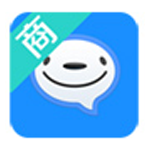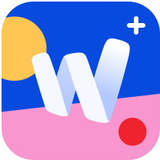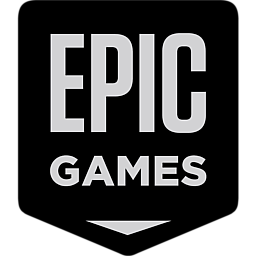- ToDesk怎么保存历史密码 12-30 18:02
- 小丸工具箱怎么转换格式 12-30 17:59
- 百度网盘怎么将文件加密分享 12-30 17:56
- 小丸工具箱怎么设置中文 12-30 17:52
- 有道词典如何更改取词方式 12-30 17:49
- 有道词典如何查看版本号 12-30 17:44
- 有道词典如何指定检测语言 12-30 17:41
- 奇妙加速器如何设置模式二 12-30 17:39
转易侠HEIC转换器怎么转换,你知道吗?很多用户在拿到转易侠HEIC转换器的时候,不知道具体如何使用。下面为大家带来详细的方法教程分享,快一起来看看吧!
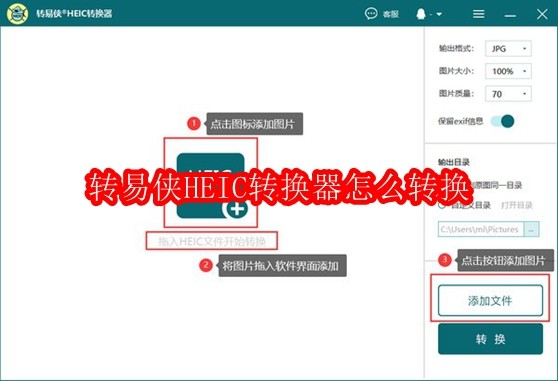
相比JPG,heic在同等画面质量时占存更小。但它并不支持在Windows上查看,如何打开从苹果手机传输到电脑的照片呢?将图片格式转换成JPG就能够查看了
一、安装转易侠HEIC转换器并打开运行。添加heic格式照片,可通过点击软件中的加号或“添加文件”按钮,也可以直接拖入照片添加。
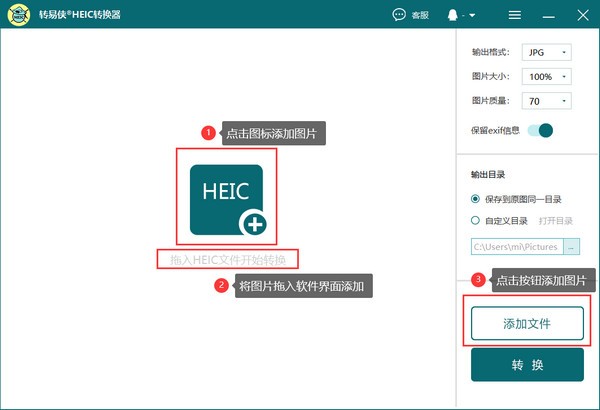
二、选择好图片,接着设置输出图片的参数和路径,格式选择JPG,其他根据需要选择即可。点击“转换”按钮开始转换。
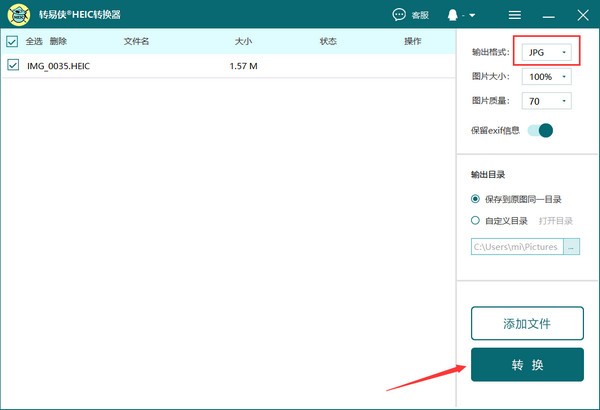
三、稍等待一会儿,转换成功就可以在弹出的文件夹中打开JPG格式的图片。
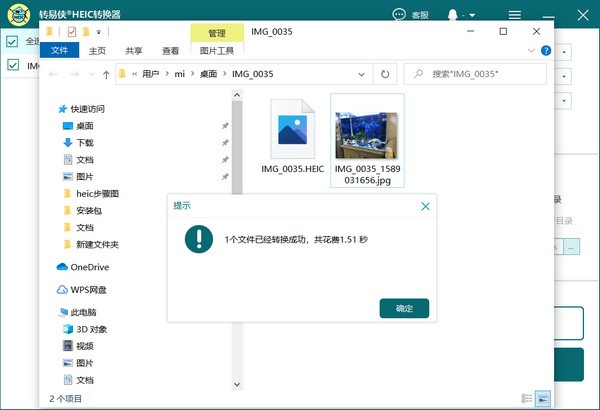
307KB / 2025-12-30
60.69MB / 2025-12-30
162.20MB / 2025-12-29
63.86MB / 2025-12-29
104.15MB / 2025-12-26
10.57MB / 2025-12-26
10.70MB
2025-12-26
78.73MB
2025-12-26
82.02MB
2025-12-28
317KB
2025-12-29
317KB
2025-12-26
116.40MB
2025-12-26
84.55MB / 2025-09-30
248.80MB / 2025-07-09
2.79MB / 2025-10-16
63.90MB / 2025-12-09
1.90MB / 2025-09-07
210.99MB / 2025-06-09
374.16MB / 2025-10-26
京ICP备14006952号-1 京B2-20201630 京网文(2019)3652-335号 沪公网安备 31011202006753号违法和不良信息举报/未成年人举报:legal@3dmgame.com
CopyRight©2003-2018 违法和不良信息举报(021-54473036) All Right Reserved